Word文档复制文字可以同时复制样式,保护样式不变,演示动画如下:
操作步骤
“复制”是指把文档中的一部分“拷贝”一份,然后放到其他位置,而所“复制”的内容仍按原样保留在原位置。复制文本,可以选用下面几种方法:
一、利用Windows剪切板
第一步:选择要复制的文本
第二步:复制。
1、 执行“编辑”→“复制”。
2、 在选择文本上单击右键,选择快捷菜单上的“复制”。
3、 按Ctrl+C。
4、 单击常用工具栏上的“复制”按钮。
第三步:单击鼠标左键将插入点置于要放置文本的位置。
第四步:粘贴。
1、 执行“编辑”→“粘贴”。
2、 单击右键,选择快捷菜单上的“粘贴”。
3、 按Ctrl+V。
4、 单击常用工具栏上的“粘贴”按钮。
二、左键拖动
将鼠标指针放在选定文本上,按住Ctrl键,同时按鼠标左键将其拖动到目标位置,在此过程中鼠标指针右下方带一“+”号。
三、右键拖动
将鼠标指针置于选定文本上,按住右键向目标位置拖动,到达位置后,松开右键,在快捷菜单中选择“复制到此位置”。
四、Shift+F2
先选定文本,按Shift+F2,状态栏中将出现“复制到何处?”字样,单击放置复制对象的目标位置,然后按Enter键。
注意:对于文档中的其他对象,复制方法同上。但有些方法可能不适用于某个具体的对象,如右键拖动法不能适用于表格,shift+F2不适用于表格、自选图形等。
本文地址:http://www.45fan.com/dnjc/8195.html
